Die besten Apps und Tools für Chromebooks

Sie haben ein glänzendes neues Chromebook und möchten das Beste daraus machen. Gut! Trotz der landläufigen Meinung sind Chromebooks in der Tat ausgezeichnete Produktivitätsgeräte - vor allem, wenn Sie die richtigen Tools für Ihre Arbeit gefunden haben.
VERWANDT: Chromebooks sind mehr als "Nur ein Browser"
Wir werden Unterteilen Sie diese in verschiedene Kategorien, damit Sie leichter finden, wonach Sie suchen. Das einzige, was hier zu beachten ist, ist, dass Android-Apps in den verschiedenen Kategorien platziert werden, wo sie am sinnvollsten sind, aber wir fügen auch einen Abschnitt am Ende für Android-Apps ein, die keiner bestimmten Kategorie angehören. Ziemlich einfach, wirklich. Los geht's.
Produktivität
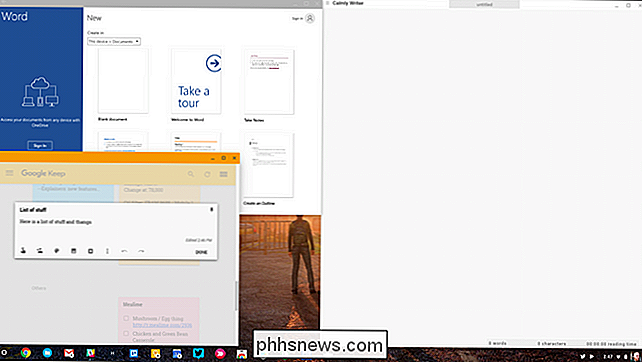
Wenn es darum geht, Dinge zu erledigen, haben Sie wahrscheinlich gehört, dass Sie es nicht von einem Chromebook aus tun können. Das ist einfach nicht richtig, besonders wenn Sie wissen, wonach Sie suchen sollten.
VERWANDT: Was ist der Unterschied zwischen Desktop-, Web- und Mobile-Apps von Microsoft Office?
- Microsoft Office: Dank der Verfügbarkeit von Android-Apps Auf Chromebooks ist Microsoft Office kaum mehr als ein Download entfernt. Sie können Word, Excel, PowerPoint und sogar OneNote aus dem Google Play Store beziehen. Sie laufen wunderbar auf Chrome OS - Sie benötigen nur ein Office 365-Konto, um sie zu verwenden.
- Google Drive: Wenn Sie nicht im Microsoft Office-Zug sind, dann Google Docs, Tabellen und Präsentationen (alle Teil von Google Drive) wahrscheinlich die meisten Ihrer Bedürfnisse gut. Drive ist eine voll ausgestattete Office-Suite, die die Funktionen bietet, die die meisten Benutzer benötigen. Da es webbasiert ist, funktioniert Drive auf allen Chrome OS-Geräten in allen Bereichen. Android-Apps sind ebenfalls verfügbar, obwohl die Web-Versionen hier generell besser sind.
- Keep oder Evernote: Wenn Notizen oder Listen Teil Ihres Lebens sind, brauchen Sie einen Platz, um sie zu speichern. Halten ist großartig für seine Einfachheit, aber Evernote ist eine gute Wahl, wenn Sie etwas robuster suchen. Beide Apps sind im Web und als Android-Apps verfügbar, aber wir denken, dass die Web-Versionen für die meisten Chrome OS-Nutzer besser geeignet sind. Behalten: Android, Web; Evernote: Android, Web.
- Google Kalender: Für viele Nutzer ist Google Kalender eine unverzichtbare App. Es ist im Internet und als Android App verfügbar. Beide Versionen sind großartig, also wähle deine Wahl.
- Slack: Wenn du online arbeitest, besteht eine gute Chance, dass dein Team Slack benutzt, um mit ihm zu chatten. Wie die meisten anderen Dinge auf dieser Liste, hat Slack eine Android App und ein Webinterface, obwohl wir denken, dass das Webinterface wahrscheinlich die bessere Wahl ist.
- Trello oder Wunderlist: Wenn Sie Listen mögen und etwas bevorzugen a etwas anderes als Keep oder Evernote, Trello und Wunderlist sind beide ausgezeichnete Werkzeuge für den Job. Beide Apps haben Android- und Web-Versionen, aber wir verwenden die Android-App von Trello die meiste Zeit. Trello: Android, Web; Wunderlist: Android, Web.
- Calmly oder Writer : Wenn Sie nach einfachem, ablenkungsfreiem Schreiben suchen, können Calmly ($ 4.99) und Writer ($ 2.99) es nageln. Dies sind beide Chrome-Apps. Sie sind daher ausschließlich im Chrome Web Store und nur in Chrome OS verfügbar.
- Gmail oder Posteingang : Sie können keine Produktivitätsliste erstellen, ohne mindestens die E-Mail-Adresse zu erwähnen Fast jeder auf der Welt nutzt Google Mail zu diesem Zeitpunkt. Die Web-Versionen von Gmail und Inbox (natürlich abhängig davon, welche Schnittstelle Sie bevorzugen) sind ausgezeichnet, aber unterschätzen Sie nicht, wie schnell und effizient die Android-Apps sein können. Wenn Sie feststellen, dass die Weboberflächen schwer oder klobig sind, geben Sie den Android-Apps eine Chance: Gmail, Eingang.
Fotobearbeitung

VERWANDT: So laden Sie eine Android-App von einem APK auf ein Chromebook
Fotobearbeitung ist eine der schwächsten Punkte von Chrome OS, hat sich aber in den letzten Jahren verbessert. Und mit der Einführung von Android-Apps gibt es jetzt einige legitime gute Optionen für einfache Fotobearbeitungen.
- Polarr: Polarr ist ein vollständig webbasiertes Fotobearbeitungswerkzeug, das mit Adobe Lightroom verglichen werden kann. Es gibt eine kostenlose Version, die einige Dinge tun kann, aber wenn Sie ihr volles Potenzial ausgeschöpft haben, werden Sie 20 $ zurückbekommen. Es gibt auch eine Android-App, obwohl sie nicht so leistungsstark ist.
- Pixlr: Wenn Sie nach einem "Photoshop-Ersatz" suchen, ist Pixlr so nah, dass Sie es bekommen. Es ist völlig webbasiert und völlig kostenlos zu verwenden, obwohl es ziemlich schwer auf Anzeigen als Ergebnis ist. Das heißt, es tut so ziemlich alles, was die meisten Benutzer von einem Foto-Editor, vor allem auf einem Chromebook wollen.
- Gravit Designer : Dies ist der einzige Vektor-Editor auf Chrome OS, aber es ist auch ein sehr guter Editor in Allgemeines. Wenn Sie überhaupt mit Vektorgrafiken arbeiten, werfen Sie einen Blick darauf.
- Adobe Android Suite : Adobe hat eine Menge Android-Apps zur Auswahl, und obwohl sie nicht so leistungsstark sind wie ihre Windows- oder MacOS-Gegenstücke, Sie sind zumindest etwas. Photoshop und Lightroom sind beide gute Startpunkte, obwohl Sie vielleicht auch einige der spezifischeren Optionen wie Photoshop Mix und Sketch anschauen möchten.
- PicSay Pro: Dies ist eine Nur-Android-Option, und es ist mein Ziel -zum Foto-Editor auf Chrome OS. Meine Bedürfnisse sind ziemlich spezifisch und das passt perfekt zur Rechnung. Es ist einfach und schnell. Kann nicht mehr verlangen. Es gibt sowohl kostenlose als auch kostenpflichtige Varianten.
- Skitch: Dieses ist also etwas schwierig zu empfehlen, da es nicht mehr im Entwicklungsstadium ist und daher nicht im Play Store erhältlich ist, aber es ist bei weitem das einfachste Markup-Tool habe auf Chrome OS gefunden. Da es jedoch nicht mehr zum Herunterladen verfügbar ist, müssen Sie Ihr Chromebook im Entwicklermodus haben, damit Sie es seitenweise laden können.
Erweiterungen
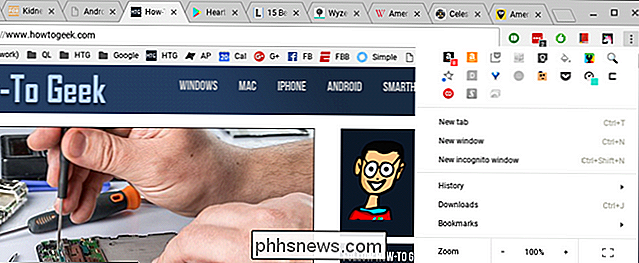
VERWANDT: Verwendung von Pushbullet zum Synchronisieren aller Arten von Inhalten zwischen Ihr PC und Android Phone
Es gibt mehr als nur Apps auf Chrome OS-Erweiterungen sind ein großer Teil dessen, was Chrome in erster Linie großartig macht. Extensions bieten eine Möglichkeit, Ihrem Browser Funktionalität hinzuzufügen, wo es sonst fehlen könnte.
- AdBlock: Es fühlt sich komisch an, etwas zu beinhalten, das genau das blockiert, was unsere Gehälter auszahlt, aber wir müssen es erwähnen. Wir empfehlen nicht, jede Anzeige auf jeder Seite zu blockieren, aber ein guter Adblocker ist gut zu haben, wenn Seiten außer Kontrolle geraten. Wir sind sehr selektiv mit den Websites, auf denen wir Ad-Blocker verwenden, und wir hoffen, dass Sie das auch tun werden. (Lesen Sie: Bitte blockieren Sie nicht unsere Anzeigen.)
- Authy : Wenn Sie bereits Authy für die Zwei-Faktor-Authentifizierung verwenden (und Sie sollten), fügt diese Erweiterung es Ihrem Browser für einen einfacheren Zugriff hinzu. Es gibt auch eine Chrome-App.
- Tinte für Google: Google hatte in der Vergangenheit einige ziemlich hässliche Webdesigns, die größtenteils auf Materialdesign ausgerichtet waren. Die Sache ist, nicht alle Web-Apps des Unternehmens wurden aktualisiert, so dass Sie manchmal mit einer alten, scheußlichen Oberfläche stecken bleiben. Ink for Google behebt das Problem, indem Material Design auf den meisten der beliebten Google-Websites hinzugefügt wird. Gut gemacht.
- LastPass: Wenn Sie ein LastPass-Benutzer sind, benötigen Sie diese Erweiterung, um ihn in Ihren Browser zu integrieren. So einfach ist das.
- OneTab: Wenn Sie Dutzende von Tabs finden, öffnen Sie immer die ganze Zeit und möchten Sie alle zum späteren Nachschlagen speichern (anstatt sie einfach offen zu lassen) oder Lesezeichen setzen), OneTab ist eine unschätzbare Ressource. Es hilft Ihnen, Gruppen von Registerkarten zu sammeln und zu organisieren, wodurch sowohl die Unordnung als auch die Systemressourcennutzung reduziert werden. Es ist ein Muss.
- In Pocket speichern: Wenn Sie ein Pocket-Benutzer sind, fügt diese Erweiterung die Schaltfläche "In Pocket speichern" auf Ihrer Symbolleiste sowie eine Option im Kontextmenü der rechten Maustaste hinzu . Es ist großartig, um Artikel schnell zu speichern, um sie später zu lesen.
- Pocket New Tab: Diese Erweiterung ersetzt Ihre neue Tab-Seite durch eine, die Pocket-integrierte Storys in die Mitte und in die Mitte bringt. Es sieht immer noch sauber aus und bietet schnellen Zugriff auf Ihre meistgenutzten Apps und die Google-Suche, damit Sie keine Funktionalität verpassen.
- Pushbullet: Pushbullet ist eines unserer Lieblingssachen aller Zeiten, wenn es darauf ankommt um Android-Geräte mit unseren Computern zu integrieren. Damit können Sie schnell Links, kleine Dateien, Textnachrichten und mehr direkt zwischen Ihrem Computer und Android-Gerät senden und empfangen. Es ist erwähnenswert, dass die kostenlose Funktionalität begrenzt ist. Wenn Sie also den vollen Shebang wollen, müssen Sie $ 40 pro Jahr oder $ 5 pro Monat aushusten.
- The Great Suspender: Wenn Tabs geöffnet sind, essen sie Ressourcen. Die meisten Chromebooks haben begrenzte Ressourcen, das ist also eine schlechte Sache. Sie können OneTab verwenden, um Gruppen von Registerkarten zusammenzuhalten, aber wenn Sie eine Registerkarte für eine Weile offen lassen müssen, verweist The Great Suspender die Registerkarte in eine Art "suspended" -Zustand - sie ist immer noch vorhanden, verwendet aber im Wesentlichen keine Ressourcen. Dieses Tool ist von unschätzbarem Wert, wenn Sie Tabulator verwenden.
Systemprogramme
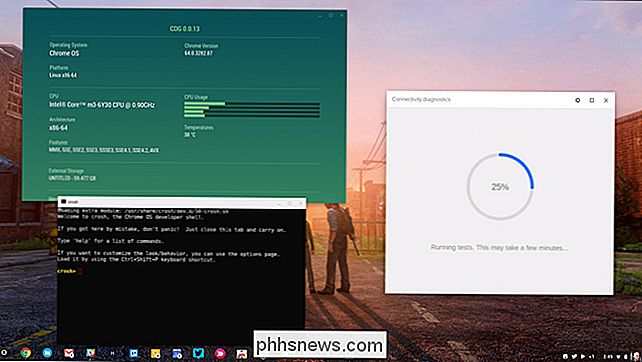
VERWANDT: So installieren Sie Ubuntu Linux auf Ihrem Chromebook mit Crouton
Chromebooks sind zwar einfach im Design, aber das bedeutet nicht Sie können nicht in das Kernsystem einsteigen.
- Chrome Connectivity Diagnostics: Wenn Sie Netzwerkprobleme haben, können Sie mit Chrome Connectivity Diagnostics das Problem lokalisieren.
- Chrome Remote Desktop: Manchmal Sie benötigen Zugriff auf einen anderen Computer, auf dem Windows oder Mac OS ausgeführt wird. An dieser Stelle kommt Chrome Remote Desktop ins Spiel. Es ist eine sehr effiziente Möglichkeit, um remote auf Ihre anderen Computer zuzugreifen. Es ist erwähnenswert, dass es im Chrome Web Store auch eine App dafür gibt, obwohl die neue Web-Version schließlich seinen Platz einnehmen wird.
- Chromebook Recovery Utility: Dieses Tool erstellt bootfähige Medien, um Ihr Chromebook wiederherzustellen, sollte etwas gehen falsch. Diese Erweiterung ist eigentlich besser auf anderen Computern, da Ihr Chromebook wahrscheinlich unbrauchbar ist, wenn Sie dieses Tool benötigen.
- Cog: Dieses Tool zeigt Systemstatistiken und all das in Echt an Zeit. Und es ist hübsch.
- Crouton-Integration: Wenn Sie Crouton auf Ihrem Chromebook eingerichtet haben, sodass Sie Linux Seite an Seite mit Chrome OS ausführen können, wird dieses Tool besser in das System integriert.
- Crosh-Fenster: Wenn Sie Crosh oft benutzen (für Dinge wie Crouton), sollte diese kleine App Ihnen etwas Zeit sparen. Es ruft Crosh in einem eigenen Fenster auf, ähnlich wie die Eingabeaufforderung unter Windows oder Terminal unter Linux. Es ist auch erwähnenswert, dass Secure Shell benötigt wird, bevor es funktioniert.
- Dateisystem für Dropbox: Google Drive ist tief in Chrome OS und sein Dateisystem integriert. Wenn Sie eher ein Dropbox-Benutzer sind, möchten Sie diese Erweiterung. Es fügt Dropbox im Grunde dem Dateisystem von Chrome OS hinzu, so dass Sie wie lokal auf Ihre Dropbox-Dateien zugreifen können.
Entertainment
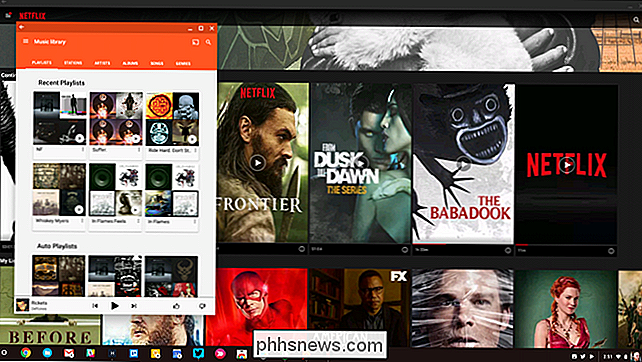
Es geht nicht immer darum, Arbeit zu erledigen Entspannen ist immer eine gute Sache.
- Google Play Musik, Spotify und Pandora: Schau, jeder mag Musik, und du hast dich wahrscheinlich schon für deinen Musik-Player entschieden. Alle diese Apps haben Web-Versionen und Android-Apps, obwohl wir die tatsächlichen Apps auf dem Chromebook bevorzugen. Wenn Sie sie überprüfen möchten, gehen Sie hier: Google Play Musik, Spotify, Pandora. Es gibt auch eine ziemlich solide Erweiterung für Play Music, wenn Sie die Web-Version verwenden.
- Netflix: Filme! Zeigt an! Ursprünglicher Inhalt! Auf Netflix gibt es alle möglichen guten Sachen. Es funktioniert wirklich gut im Internet, aber wenn Sie Videos für die Offline-Wiedergabe speichern möchten, empfehlen wir stattdessen die Verwendung der Android-App. Es ist großartig auf Chrome OS.
- Pocket: Es gibt viele tolle Inhalte im Web zu lesen, und es gibt jeden Tag mehr tolle Inhalte. Wenn Sie oft tolle Dinge entdecken, die Sie nicht lesen können, ist Pocket die Antwort. Lese es einfach später! Dies ist auch als Android-App verfügbar, obwohl wir die Web-Version auf Chrome OS etwas besser finden.
- Google Play Bücher oder Kindle: Google Play Bücher und Google Kiosk eignen sich beide hervorragend zum Lesen von eBooks bin eine Kindle Person, die du auch benutzen kannst. Play Books und Kindle sind auch für Android verfügbar: Play Books, Kindle.
- Google Kiosk und Feedly: Wenn Sie ein Nachrichtenhund sind, können sowohl Kiosk als auch Feedly die Dinge, die Ihnen wichtig sind, einfach und schnell zusammenfassen lesen. Kiosk bietet auch Abonnements für Zeitschriften an, das ist großartig.
- YouTube: Sie wissen bereits, wie groß YouTube im Internet ist, aber mit der Android-App können Sie auch Videos für die Offline-Wiedergabe speichern. Gute Sachen.
Spiele

Chrome OS ist nicht wirklich für seine Gaming-Fähigkeiten bekannt, aber die Hinzufügung von Android-Apps bringt einige verdammt gute Titel auf dieses kleine Betriebssystem. Tatsächlich gibt es viele tolle Spiele für Android, also versuchen wir es hier kurz.
RELATED: Die besten "Konsolenähnlichen" Spiele für iPhone, iPad und Android
- Asphalt 8 Airborne: Killer-Rennspiele, die auf Chromebooks hervorragend funktionieren - sowohl im Tablet-Modus als auch mit einer Tastatur. Hol es dir.
- Super Mario Run: Es ist Mario. Running.
- Animal Crossing Pocket Camp: Dies ist vielleicht das einfachste aller AC-Spiele, aber Mann, es ist ein guter Zeitverschwendung.
- NBA Jam : BOOMSHAKALAKA.
- Die Walking Dead Kein Mann Land: Für alle Walking Dead Leute da draußen.
- Minecraft: Blöcke und so.
- Roblox: Mehr verschiedene Blöcke und so.
- Altos Abenteuer: Einfach , noch süchtig machend. Läuft sehr gut auf Chromebooks.
- Hearthstone: Viele Leute lieben dieses Spiel und Sie können es auf Ihrem Chromebook spielen. Oder Chromebox, was auch immer.
- Emulatoren: Kopple einen Bluetooth-Controller mit deinem Chromebook und hol dir dein Retro-Spiel, Sohn.
- Rockstar-Spiele: Grand Theft Auto den ganzen Tag, Junge.
- TellTale-Spiele: Auswahlbasierte Spiele wie diese funktionieren auf Chromebooks so gut.
VERWANDT: Die besten Android-Apps, die Sie auf Ihrem Chromebook verwenden sollten
Wie bereits erwähnt, ist der Zusatz von Android-Apps für Chrome OS war revolutionär für die Plattform. Wo es vorher fehlte - zum Beispiel mit Foto-Editoren und Spielen - Chrome OS zeichnet sich jetzt aus. Und bei den meisten modernen Chromebooks mit einem konvertierbaren Design und einem Touchscreen funktionieren die meisten Android-Apps auf der Plattform sehr gut. Der Play Store ist für uns der erste Anlaufpunkt bei der Suche nach einem Dienstprogramm zur Ausführung einer bestimmten Aufgabe, die wir wirklich für Google halten.
In dieser Liste geht es immer darum, was Chrome OS im Allgemeinen gut macht - nicht nur Android Apps. Im aktuellen Zustand sind viele dieser Dienstprogramme jedoch sowohl als Web- als auch als Android-Apps verfügbar. Sie müssen sie also selbst ausprobieren, um zu sehen, welcher am besten zu Ihrem Workflow passt. Und wenn Sie bereits ein Android-Nutzer sind, werden Sie wahrscheinlich feststellen, dass viele Ihrer Lieblings-Apps sehr gut vom kleinen zum großen Bildschirm übersetzen.

Photoshop ist ein unglaublich flexibles Programm. Um die Oberfläche flexibel zu halten, verwendet Photoshop "Panels" für jedes Werkzeug oder Feature. Hier ist zum Beispiel, wie ich Photoshop eingerichtet habe. Alles auf der rechten Seite ist ein anderes Panel. Es gibt ein paar fast universelle Panels, die Sie jedes Mal verwenden müssen, wenn Sie Photoshop wie das Ebenenbedienfeld verwenden.

Google verschenkt gerne kostenlose Dinge an Nutzer, die seine Produkte nutzen - kostenlose Bücher, kostenlose Filme, kostenlose Musik und vieles mehr Mehr. Während Sie diese Angebote in der Google Home App finden, sobald Sie ein kostenloses Angebot angenommen haben, ist es Ihrem Google-Konto zugeordnet und kann leicht vergessen werden, wenn Sie es nicht sofort verwenden.



